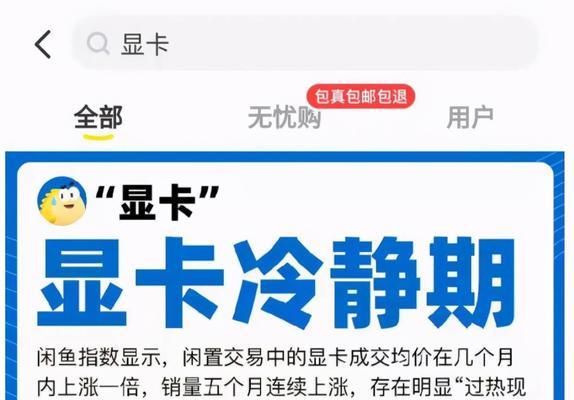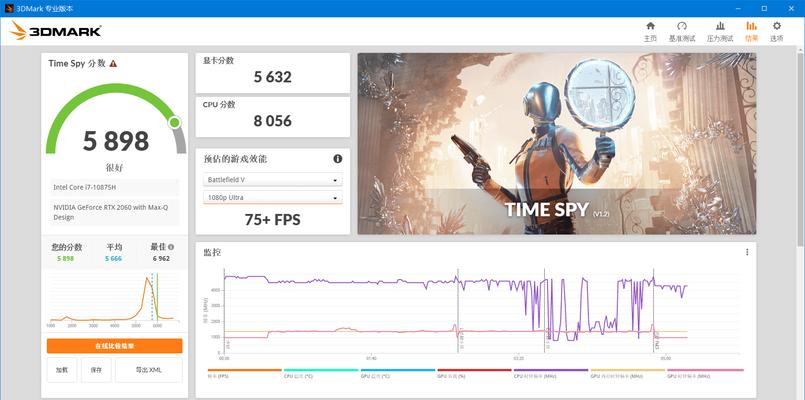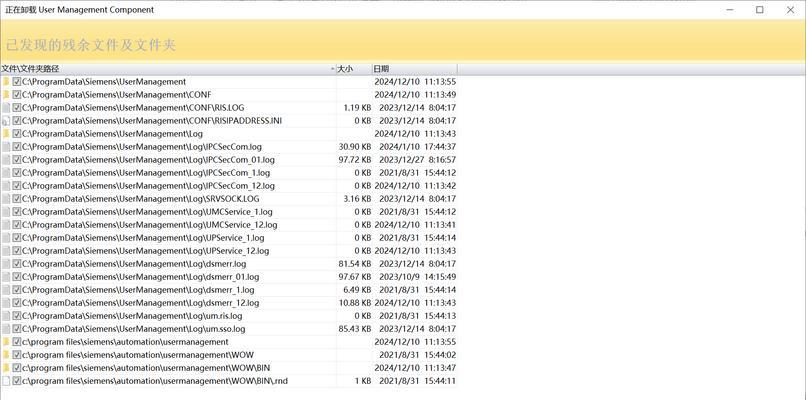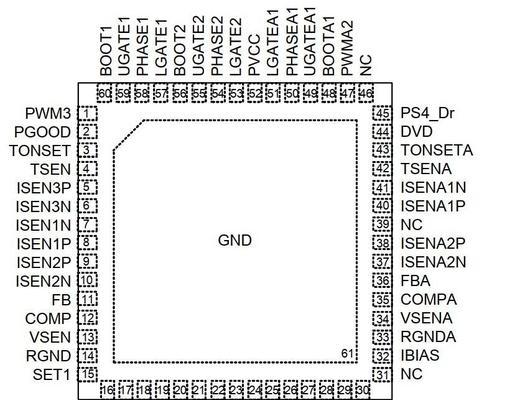控制显卡的开关具体名称是什么?
在现代计算机中,显卡是极为重要的组成部分之一,它负责将处理后的图像输出到显示器。许多用户需要控制显卡的功能,以获得更好的显示效果或进行故障排查。你可能听说过“控制显卡的开关”,但具体是什么,该如何操作呢?本文将为您揭开这一谜底。
显卡控制面板的必要性
我们需要了解显卡控制面板的作用。显卡控制面板,通常被称为显卡的设置界面,允许用户对显卡的多种参数进行调整,如分辨率设置、刷新率调整、3D效果、电源管理等等。这个控制面板是用户和显卡交互的重要工具,不同的显卡品牌和型号可能有不同的名称和界面,但它们的功能核心是相似的。

显卡控制面板的名称
NVIDIA控制面板
对于使用NVIDIA显卡的用户,显卡控制面板被直接称为“NVIDIA控制面板”。它提供了非常全面的设置选项,无论是调整基本显示设置还是高级的3D效果,用户都能在这里找到相应的控制项。
AMDRadeon设置
对于AMD的显卡用户来说,显卡控制面板则被称为“AMDRadeon设置”。这个控制面板同样提供了一系列丰富的设置选项,覆盖了显示和图形处理的多个方面。
Intel图形控制面板
对于集成在CPU中的Intel显卡,其控制面板通常被称作“Intel图形控制面板”。尽管与独立显卡相比,它提供的设置选项可能相对简单,但对于日常使用来说已足够。

如何访问显卡控制面板
对于NVIDIA显卡用户
1.在Windows系统中,通过右击桌面,选择"NVIDIA控制面板"选项。
2.或者,可以在“控制面板”中搜索"NVIDIA控制面板"。
对于AMD显卡用户
1.在桌面右击选择“AMDRadeon设置”。
2.也可以从Windows控制面板中找到并打开。
对于Intel显卡用户
1.右击桌面选择“图形属性”或者“Intel图形设置”。
2.同样可以在控制面板中找到。
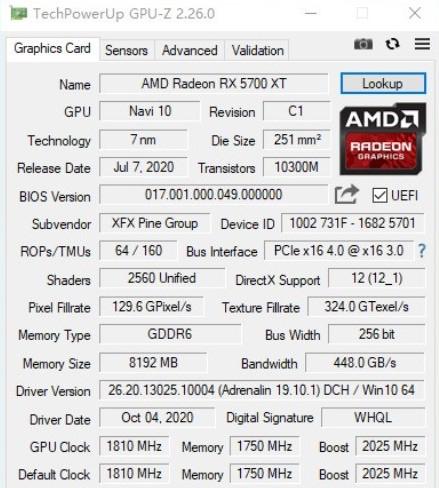
显卡控制面板的详细使用指导
基本显示设置调整
在控制面板中,用户可以调整显示器的分辨率和刷新率,设置显示器的排列方式,以及管理显示器的校准等。
高级设置
对于游戏玩家和专业图形工作者,可以调整显卡的3D设置,包括抗锯齿、纹理过滤质量、阴影质量等。
电源管理
为了延长笔记本电脑电池的续航时间,控制面板提供了电源管理选项,允许用户在性能和电池寿命之间进行平衡。
常见问题与实用技巧
显卡控制面板找不到怎么办?
如果控制面板的入口无法找到,可能是显卡驱动未安装或未正确安装。此时需要重新安装显卡驱动程序。
如何优化显卡设置以提升性能?
根据需要的性能类型,用户可以通过调整控制面板中的各项设置来优化显卡性能。游戏玩家可以提高3D设置中的性能参数。
显卡控制面板的更新问题
显卡控制面板随驱动程序更新而更新,因此定期检查并更新显卡驱动程序是必要的。
结语
通过以上的介绍,显卡控制面板的具体名称及其功能应该已经十分清晰。无论是NVIDIA、AMD还是Intel的显卡,其控制面板都是用户管理和优化显卡性能的重要工具。如果您希望更加深入了解和掌握显卡控制面板的使用,本文提供了全面的指导和建议。现在,您可以轻松访问和调整您的显卡控制面板,以满足您的个性化需求。
版权声明:本文内容由互联网用户自发贡献,该文观点仅代表作者本人。本站仅提供信息存储空间服务,不拥有所有权,不承担相关法律责任。如发现本站有涉嫌抄袭侵权/违法违规的内容, 请发送邮件至 3561739510@qq.com 举报,一经查实,本站将立刻删除。
- 上一篇: 马斯汀复古音响的音质如何?
- 下一篇: 蓝牙耳机套子有哪些样式?
- 站长推荐
-
-

如何在苹果手机微信视频中开启美颜功能(简单教程帮你轻松打造精致自然的美颜效果)
-

解决WiFi信号不稳定的三招方法(提高WiFi信号稳定性的关键技巧)
-

微信字体大小设置方法全解析(轻松调整微信字体大小)
-

提升网速的15个方法(从软件到硬件)
-

如何更改苹果手机个人热点名称(快速修改iPhone热点名字)
-

解决Mac电脑微信截图快捷键失效的方法(重新设定快捷键来解决微信截图问题)
-

如何在手机上显示蓝牙耳机电池电量(简单教程)
-

解决外接显示器字体过大的问题(调整显示器设置轻松解决问题)
-

科学正确充电,延长手机使用寿命(掌握新手机的充电技巧)
-

找回网易邮箱账号的详细教程(快速恢复网易邮箱账号的方法及步骤)
-
- 热门tag
- 标签列表